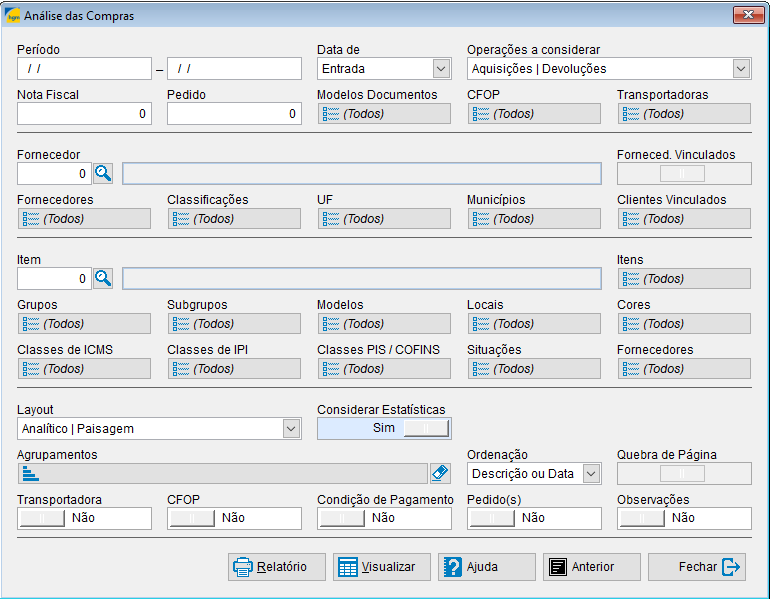Gestão de compras não é uma tarefa fácil. Para simplificar esta tarefa, a nova Análise de Compras traz diversas opções de filtros e opções de relatório.
Este artigo irá explicar em detalhes as opções de uso e como você pode se beneficiar dos recursos disponíveis.
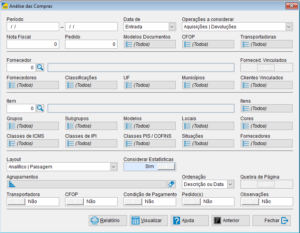
A forma mais simples de usar a nova tela de Análise de Compras é clicando diretamente no botão Relatório para visualizar todas as compras no mês atual. Não é necessário informar nenhum parâmetro para esta consulta simples.
Porém, há muitas opções para filtrar e visualizar suas compras, como visto abaixo.
Note que a maioria das opções já vem com a opção mais usada como padrão, sendo necessário configurar apenas aquelas que são importantes para sua análise.

Aqui é possível definir períodos, tipo de operação, documentos e muito mais. Vamos olhar cada uma das opções.
- Período: como o nome sugere, filtra as compras com base em sua data.
- Data de: em conjunto com perído, permite filtrar com base na data de entrada ou emissão informada nos respectivos documentos.
- Operações a considerar: permite consultar apenas aquisições ou devoluções, sendo que o padrão é consultar ambas.
- Nota Fiscal: permite informar um documento fiscal de entrada específico.
- Pedido: permite informar um pedido de compra específico.
- Modelos Documentos: permite selecionar um ou vários tipos fiscais de documentos, como NF-e, CT-e e diversos outros.
- CFOP: filtra a consulta com base na CFOP informada na respectiva nota fiscal.
- Transportadoras: permite especificar uma ou mais transportadoras especificadas nos documentos fiscais.
Todas estas opções já vem configuradas para incluir todos os tipos de compras possíveis, deixando para o usuário a escolha para filtros específicos conforme sua necessidade.
Seguindo nas opções de filtro, temos a seleção de fornecedores.
![]()
A opção mais simples aqui é definir um fornecedor. Mas é possível ir muito além:
- Fornecedor ou Fornecedores: permite selecionar um ou mais fornecedores.
- Forneced. Vinculados: permite extender a consulta para incluir fornecedores vinculados ao fornecedor especificado.
- Classificações: permite filtrar por classificação de fornecedores, conforme definido no Cadastro de Pessoas.
- UF: permite filtrar por estados e/ou Distrito Federal.
- Municípios: permite filtrar por municípios.
- Clientes Vinculados: filtra fornecedores a partir dos clientes vinculados ao documento fiscal.
Claro que não poderiam faltar diversas opções para filtro a partir dos itens:
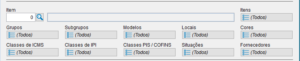
- Item ou Itens: permite especificar um ou mais itens.
- Grupos, Subgrupos, Modelos, Locais e Cores: filtra itens com base nos respectivos atributos, conforme informado no Cadastro de Itens.
- Classes de ICMS, Classes de IPI e Classes de PIS/COFINS: como no item anterior, permite filtrar itens com base nas classes de tributação informadas no Cadastro de Itens.
- Situações: permite especificar um ou mais tipos de situações do item, conforme especificado na seção Estoque do Cadastro de Itens.
- Fornecedores: permite filtrar itens com base no fornecedor informado no Cadastro de Itens.
Agora que revisamos as opções de filtro, vamos falar sobre as opções de configuração do relatório, como agrupar informações, ordenar os resultados e mais.
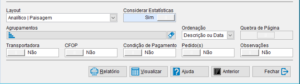
- Layout: permite selecionar entre relatórios analíticos em formato retrato e paisagem ou resumo, sendo que a opção paisagem traz informações sobre o fornecedor e o valor dos acréscimos, porém ocupa mais páginas se comparado com o retrato.
- Considerar Estatísticas: com base na configuração Estatísticas da Natureza de Operação, exibe ou omite determinados documentos fiscais.
- Agrupamentos: permite agrupar os itens comprados por até 3 categorias, dentre várias possíveis.
- Ordenação: como o nome sugere, permite escolher como o relatório será ordenado.
- Quebra de Página: permite iniciar uma nova página a partir do agrupamento principal escolhido.
- Transportadora, CFOP, Condição de Pagamento, Pedido(s) e Observações: permite incluir ou omitir a impressão estas informações do relatório.
Se, mesmo depois deste artigo, você sentir necessidade de utilizar o relatório anterior Consulta Compras, ele está provisoriamente disponível no botão Anterior.